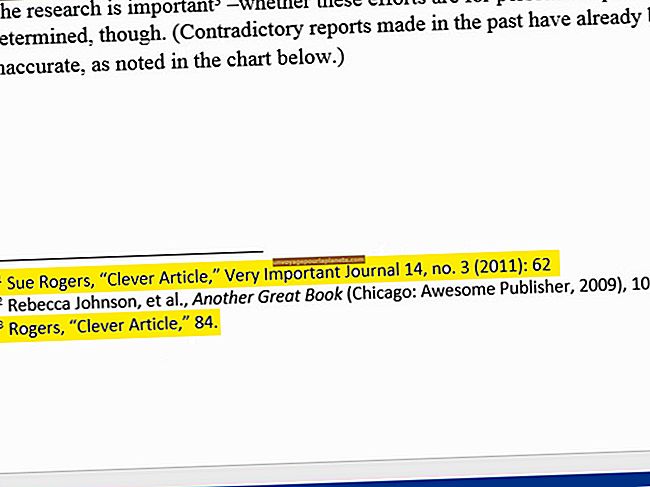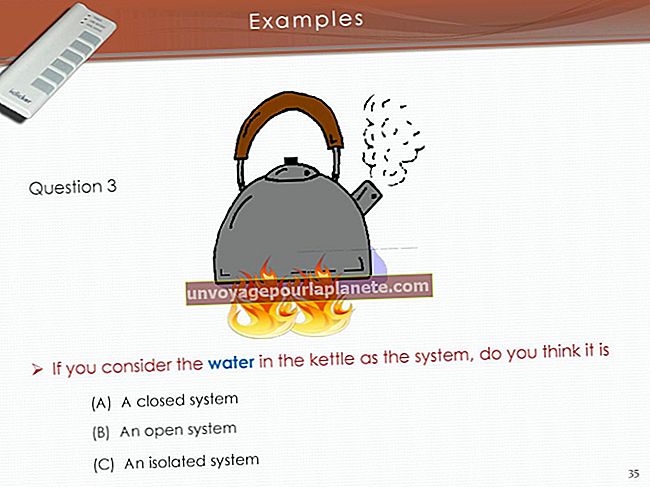MS Word இலிருந்து MS Excel க்கு தரவை எவ்வாறு இறக்குமதி செய்வது
மைக்ரோசாஃப்ட் ஆபிஸ் வடிவமைக்கப்பட்டுள்ளது, எனவே நீங்கள் ஒரு அலுவலக நிரலிலிருந்து இன்னொருவருக்கு தரவை தடையின்றி இறக்குமதி செய்யலாம். எடுத்துக்காட்டாக, வேர்ட் ஆவணத் தரவையும் முழு வேர்ட் ஆவணங்களையும் கூட உங்கள் எக்செல் விரிதாள்களில் இறக்குமதி செய்யலாம். சில கிளிக்குகளில், வேர்டில் உள்ள தயாரிப்பு விளக்கங்களின் பட்டியலிலிருந்து உங்கள் எக்செல் விரிதாள்களில் விலை மற்றும் விற்பனை அல்லது வருடாந்திர அறிக்கைகள் அல்லது பணியாளர் சம்பள கணக்கெடுப்புகளில் நீங்கள் தயாரித்த லிப்ட் அட்டவணைகள் பக்கத்திலிருந்து வலதுபுறத்தில் இருந்து உரை கொண்டு வரலாம், புதிதாகத் தொடங்குவதிலிருந்து உங்களைக் காப்பாற்றுகிறது .. வேர்ட் தரவை எக்செல் இல் இறக்குமதி செய்த பிறகும் நீங்கள் மாற்றங்களைச் செய்யலாம்.
ஒற்றை செல் இறக்குமதி
1
மைக்ரோசாஃப்ட் எக்செல் தொடங்கவும், நீங்கள் வேர்ட் ஆவண தரவை இறக்குமதி செய்ய விரும்பும் எக்செல் விரிதாளைத் திறக்கவும்.
2
செருகு தாவலைக் கிளிக் செய்து, ரிப்பனில் உள்ள “பொருள்” பொத்தானைக் கிளிக் செய்க.
3
பொருள் சாளரத்தில் உள்ள “கோப்பிலிருந்து உருவாக்கு” தாவலைக் கிளிக் செய்து இறக்குமதி செய்ய மைக்ரோசாஃப்ட் வேர்ட் ஆவணத்தில் உலாவுக.
4
பொருள் சாளரத்தை மூட கோப்பின் பெயரை இருமுறை கிளிக் செய்து “சரி” என்பதைக் கிளிக் செய்க. வேர்ட் ஆவணம் ஒன்றிணைக்கப்பட்டதன் மூலம் நீங்கள் மீண்டும் எக்செல் விரிதாளுக்கு கொண்டு வரப்படுகிறீர்கள். ரிப்பனுக்குக் கீழே உள்ள செல் உரை பெட்டியைக் கவனியுங்கள் = EMBED (“ஆவணம்”, ””).
5
வேர்ட் ஆவணத்தில் திறக்க எங்கும் இரட்டை சொடுக்கி, அதைத் திருத்தும்படி செய்கிறது. நீங்கள் எக்செல் இல் இருந்தாலும், உரையை மாற்றுவது அல்லது மறுவடிவமைப்பது போன்ற அனைத்து வேர்ட் அம்சங்களையும் இங்கே செய்யலாம்.
6
கோப்பு தாவலைக் கிளிக் செய்து “இவ்வாறு சேமி” என்பதைத் தேர்ந்தெடுக்கவும். தற்போதைய எக்செல் விரிதாளை சேமிப்பதற்குப் பதிலாக மறுபெயரிடுங்கள், எனவே உங்கள் இணைக்கப்படாத பதிப்பு அணுகக்கூடியதாக இருக்கும். “சேமி” பொத்தானைக் கிளிக் செய்க.
செல் மூலம் செல்
1
மைக்ரோசாஃப்ட் வேர்டைத் தொடங்கி, எக்செல் இல் இறக்குமதி செய்ய தரவு அட்டவணையுடன் ஆவணத்தைத் திறக்கவும்.
2
அட்டவணையின் மேல்-இடது மூலையில் உள்ள சிறிய ஹட்ச் குறியைக் கிளிக் செய்க, இது அட்டவணையை இயல்புநிலை வேர்ட் நீல நிறத்தில் எடுத்துக்காட்டுகிறது, பின்னர் அட்டவணையை நகலெடுக்க "Ctrl-C" ஐ அழுத்தவும். விரும்பினால் வார்த்தையை மூடு.
3
எக்செல் திறக்கவும். கட்டத்தின் முதல் கலத்தில் கர்சரைக் கிளிக் செய்து, வேர்ட் அட்டவணையின் உள்ளடக்கங்களில் ஒட்ட "Ctrl-V" விசைகளை அழுத்தவும். வேர்ட் முதல் எக்செல் வரை தரவு ஏற்றுமதி செய்கிறது, அதே செல் அமைப்பைக் கொண்டது. எடுத்துக்காட்டாக, உங்கள் வேர்ட் தரவு மூன்று நெடுவரிசைகளைக் கொண்ட இரண்டு வரிசைகளின் அட்டவணையாக இருந்தால், எக்செல் விரிதாள் இப்போது மூன்று நெடுவரிசைகளுடன் இரண்டு வரிசைகளைக் காட்டுகிறது.